我是【桃大喵学习记】,欢迎大家关注哟~,每天为你分享职场办公软件使用技巧干货!
——首发于微信号:桃大喵学习记
今天跟大家分享5个超实用的Excel操作技巧,动图演示,一学就会,每个都很实用,好用不是一星半点!
技巧一:批量删除括号和括号里面的内容
如下图所示,我们想批量删除表格【产品】这列数据中括号和里面的内容。
方法:
首先通过快捷键【Ctrl+H】调出【替换】窗口→然后在“查找内容”输入:(*),“替换为”为空→最后点击【全部替换】即可。

技巧二:快速进行加减乘除运算
如下图所示,这是一份员工薪资表格数据,现在为每位员工统一增加高温补助600
方法:
先复制D2单页格数据(高温补贴)→选中左侧表格工资数据区域→点击【右键】选中【选择性粘贴】→在弹出的“选择性粘贴”对话框中的【运算】勾选【加】,最后点击确定即可。
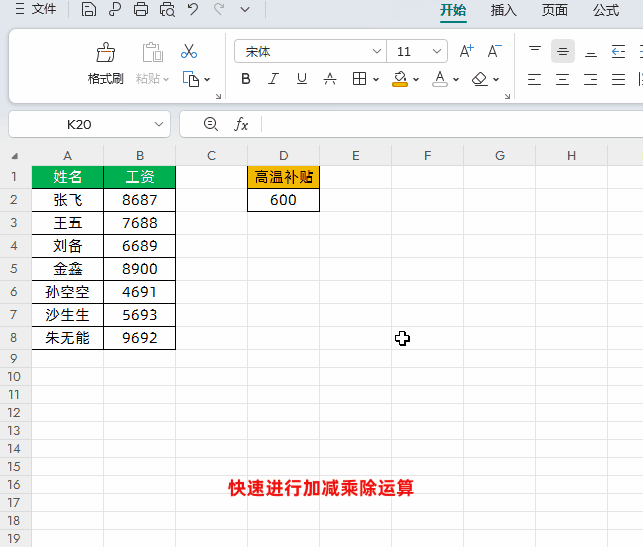
备注:当然如果进行批量加减乘除运算,只需选择对于的运算方式即可。
技巧三:快速行列数据转置
如下图所示,我们要把左侧表格中的竖向数据,转换成右侧的横向数据。
方法:
先复制左侧表格数据→选中要复制到的位置任意单元格→点击【右键】选中【选择性粘贴】→在弹出的“选择性粘贴”对话框中勾选【转置】,最后点击确定即可。

技巧四:文本数字批量转换
如下图所示,这是一个产品销售金额表格,销售金额看着是数字,但其实是文本数字。

方法:
首先选中数据区域→在数据区域左上角会出现一个感叹号的提示,点击它的下拉列表→在弹出的下拉列表中选择【转换为数字】即可。


技巧五:调整Excel文字行间距
如下图所示,这是在WPS中的Excel中制作的一个表格,需要调整“简介”版块中文字行间距

方法:
1、首先我们在简介位置输入文字信息→然后选中单元格,点击【换行】,如下图所示
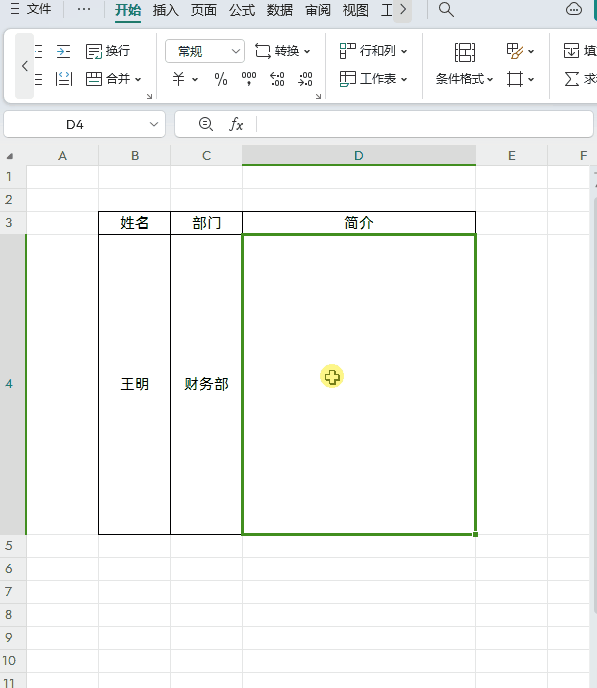
2、选择要调整文字行间距的单元格→然后通过快捷键【Ctrl+1】调出“单元格格式”窗口→然后在“单元格格式”窗口中点击【对齐】选项,在文本对齐方式中的【垂直对齐】选项中选择【分散对齐】→最后点击【确定】即可


以上就是【桃大喵学习记】今天的干货分享~觉得内容对你有所帮助,别忘了动动手指点个赞哦~。大家有什么问题欢迎关注留言,期待与你的每一次互动,让我们共同成长!
